cPanel がアカウント統計に関する有用な情報をメイン ページに直接リストしていることをご存知ですか? CPU とメモリの使用状況、MySQL データベース、または電子メール フォワーダーに関する詳細は、ここに表示されるものの一部です。このチュートリアルでは、cPanel 統計を表示する方法を紹介します。 、ページの右側に便利に表示されます。
cPanelの統計を見る
<オール>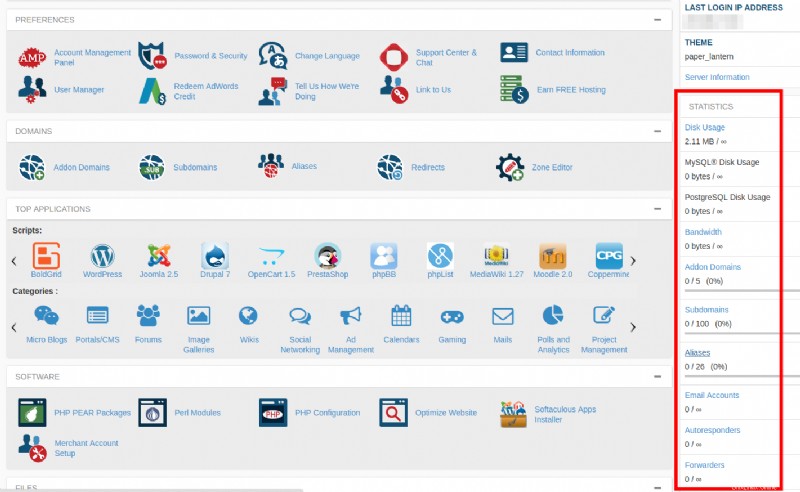 cPanel Statistics が表示されます 右へ。
cPanel Statistics が表示されます 右へ。 以下は、利用可能な情報の説明です。
| 統計 | 説明 |
|---|---|
| ディスク使用量 | 使用しているディスク容量を MB 単位で示します。 |
| MySQL® ディスク使用量 | MySQL® データベースが使用しているディスク容量を表示します。 |
| PostgreSQL ディスク使用量 | PostgreSQL データベースが使用しているディスク容量を表示します。 |
| 帯域幅 | アカウントが今月消費した帯域幅を示します。 |
| アドオン ドメイン | セットアップしたアドオン ドメインの数を確認します。 |
| サブドメイン | アカウントが使用しているサブドメインの数を確認します。 |
| エイリアス | 設定したエイリアス (以前はパーク ドメインと呼ばれていました) の数を表示します。 |
| メール アカウント | 作成したメール アカウントの数を表示します。 |
| オートレスポンダー | 設定した電子メール自動応答の数を確認します。 |
| フォワーダー | 設定したメール フォワーダーの数を確認します。 |
| メール フィルター | 設定したメール フィルタの数を表示します。 |
| FTP アカウント | 作成した FTP アカウントの数を確認します。 |
| MySQL® データベース | 作成した MySQL® データベースの量を表示します。 |
| PostgreSQL データベース | 作成した PostgreSQL データベースの量を表示します。 |
| CPU 使用率 | アカウントが使用している CPU の量を表示します。 |
| エントリープロセス | 現在実行中の PHP スクリプトの量を確認します。 |
| 物理メモリ使用量 | 使用している物理メモリの量を表示します。 |
| IOPS | アカウントが 1 秒あたりに使用している入出力操作のサイズを表示します。 |
| I/O の使用法 | アカウントが使用した入出力の量を表示します。 |
| プロセス数 | アカウントが現在実行しているプロセスの数を確認する |
おめでとうございます。cPanel の統計情報を表示する方法がわかりました!
知っていましたか? すべてのホスティング会社が cPanel への無料アクセスを提供しているわけではありません。 InMotion は、さまざまなウェブ ホスティング プランの多くの機能の 1 つにすぎません。